Когато планирате среща на Microsoft Teams, приложението автоматично актуализира вашия календар, за да отрази последните промени. Същото се случва, ако насрочите среща на Teams чрез друго приложение, като Outlook. Когато ти конвертирате среща в Outlook в среща на Teams, тази среща веднага се появява в календара ви на Teams.
Това е теорията. На практика може да има моменти, в които вашите срещи на Teams няма да се показват в календара. Ситуацията е още по-лоша, когато не забелязвате този проблем и сте убедени, че календарът ви е актуализиран успешно.
Как да коригирате срещите на Microsoft Teams, които не се появяват в календара
Бързи поправки
- Излезте, затворете приложението, стартирайте отново Teams и влезте отново.
- Стартирайте уеб приложението и проверете дали срещата ви се появява в онлайн календара.
- Помолете някого да ви препрати имейла с покана за среща.
- Не използвайте Опция Запознайте се сега; щракнете върху „Планирам среща” вместо това.
- Уверете се, че сте добавили екипа като участник.
Изчистете кеша
Ако този проблем произтича от настолното ви приложение на Teams, изчистете кеша и проверете дали този метод работи. Между другото, не забравяйте да архивирате важни данни, преди да изчистите кеша.
- Излезте от настолния клиент на Microsoft Teams.
- След това напишете %appdata%\Microsoft\teams в лентата за търсене и натиснете Enter.
- Изтрийте всички файлове от папките, които имат ‘кеш„на тяхно име.
- Освен това изтрийте всички файлове от следните папки: blob_storage, бази данни, Local Storage и tmp. След това изтрийте .db файла от папката IndexedDB.

- Стартирайте Teams и проверете дали всичките ви срещи се показват в календара.
Създайте нова среща
Няколко потребители успяха да решат този проблем, като създадоха нова среща. Вътре в приложението Teams отидете на Планирайте срещата и създайте нова среща само с един човек. Запазете го и проверете дали всичките ви срещи се появяват в календара сега.
Запазете копие на препратените имейли
Ако поканите ви за срещи също се препращат към личния ви имейл акаунт, има вероятност срещите да се виждат в личния ви календар.
- Отидете в Outlook Web App, щракнете върху Настройки, и изберете Вижте всички настройки на Outlook.
- След това изберете поща и щракнете върху Препращане.
- Запазете копие на вашите препратени съобщения.
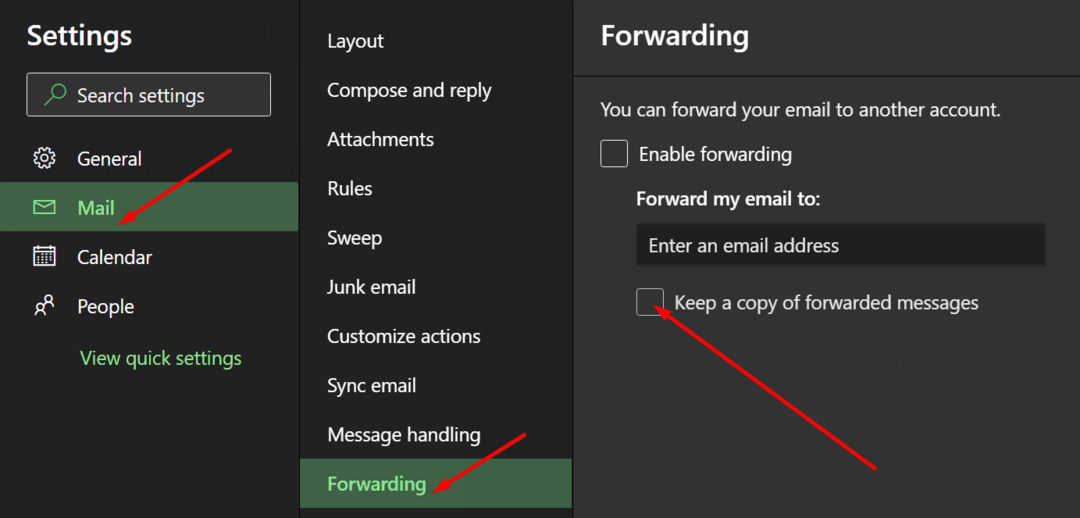
Проверете дали вашият служебен или учебен акаунт вече получава имейлите с покани за среща. Срещите вече трябва да се показват във вашия календар.
Абонирайте се за групови събития
Ако срещите на канала не се показват в календара ви на Teams, не забравяйте да се абонирате за събитията, свързани с групата на Office 365, на която се базира вашият екип. Направете това от вашия акаунт в Outlook.
Стартирайте Outlook, изберете вашата група и след това отидете на Не следва. Изберете Следвайте във входящата поща за да получите всички събития на Teams и известия за срещи за тази група.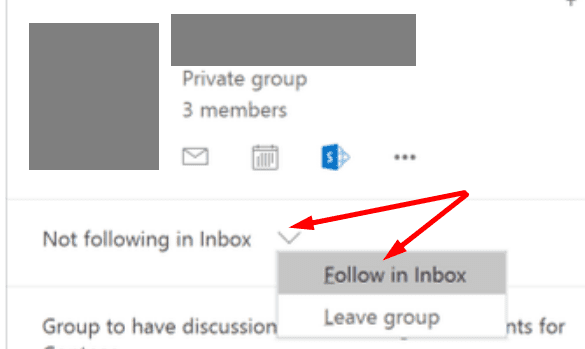
Заключение
Ако срещите на Teams няма да се показват в календара ви, излезте и помолете някой да ви препрати поканата. Ако не получавате покани за срещи в канала, абонирайте се за групата на Office 365, на която се базира екипният канал. Успяхте ли да решите този проблем? Уведомете ни в коментарите по-долу.